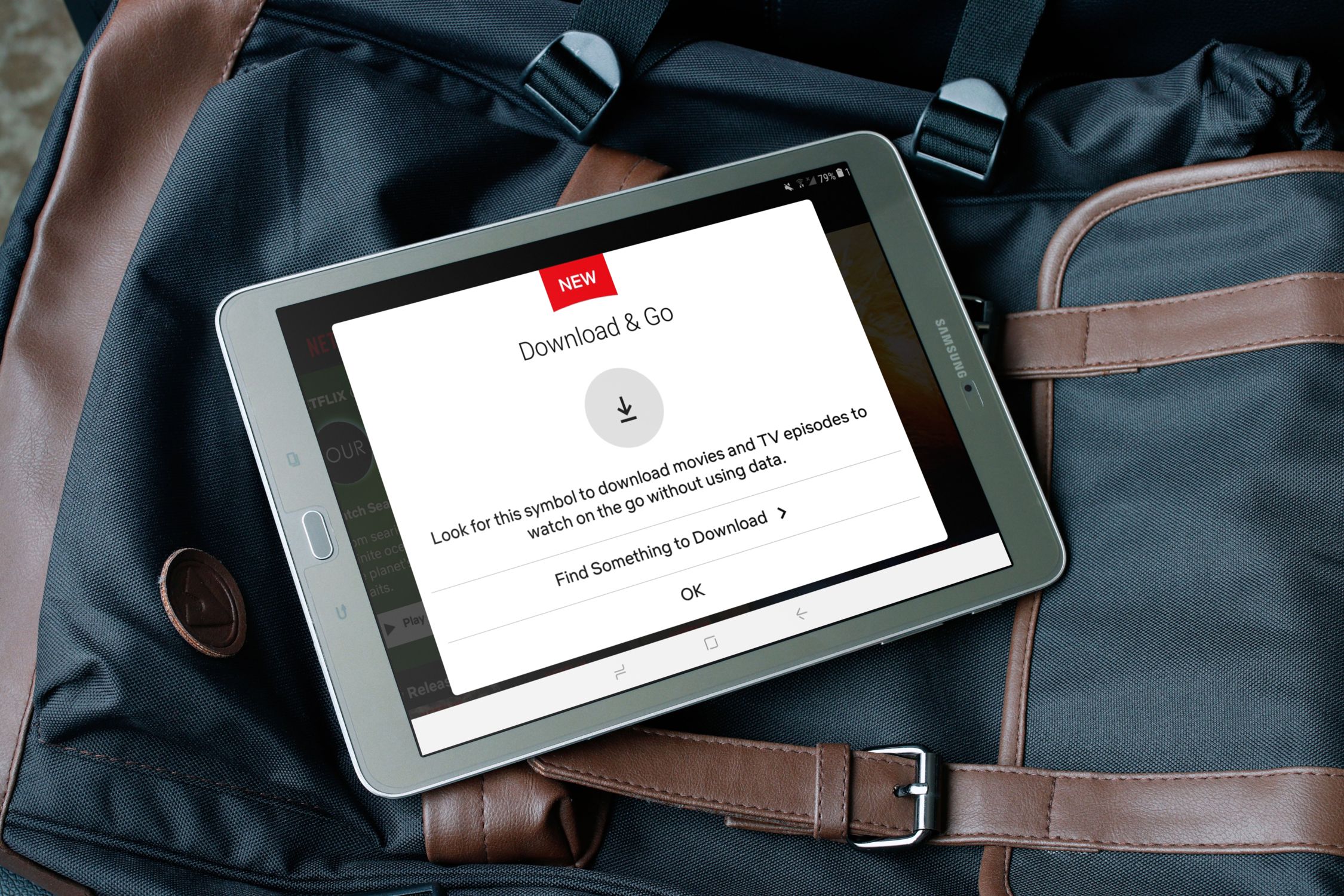Mitä tietää
- Lehdistö Ladata -kuvaketta (alasnuoli) elokuvan kuvaussivulla tai yksittäisten jaksojen vieressä tallentaaksesi ne tablet-laitteeseen.
- Valitse Lataukset katsella ja hallita videoitasi. Voit pelata tai poistaa ne täällä.
- Ladattu sisältö säilyy laitteellasi seitsemän päivää. Sen jälkeen sinun on ladattava ohjelma tai elokuva uudelleen.
Jopa parhaalla älypuhelinsuunnitelmalla ja tonneilla dataa on aina raja. Jos haluat katsella mediaa tien päällä, sarjojen lataaminen Netflixistä Android-laitteellesi, jossa on Android 4.4.2 KitKat tai uudempi, on paras tapa katsella elokuvia ja sarjoja offline-tilassa.
Lataa elokuvia Netflixistä
Sinun on ensin asennettava Netflix-sovellus, jonka voit ladata Google Play Kaupasta. Asennuksen jälkeen elokuvien ja TV-ohjelmien latausvaiheet ovat samat käyttämäsi laitteen tyypistä riippumatta:
-
Käynnistä Netflix-sovellus ja kirjaudu sisään tilillesi. Jos olet juuri asentanut tai päivittänyt sovelluksen, sinun pitäisi nähdä viesti, joka kehottaa sinua etsimään sovelluksen Nuoli alas niiden nimikkeiden vieressä, jotka haluat ladata ja katsella offline-tilassa.
-
Nosturi Lataukset näytön alareunassa ja napauta sitten Etsi jotain ladattavaa nähdäksesi kaikki ladattavat TV-ohjelmat ja elokuvat.
-
Kun valitset ohjelman tai elokuvan Netflix-sovelluksessa, napauta Nuoli alas elokuvan kuvaussivulla tai yksittäisten jaksojen vieressä.
-
Nosturi Lataukset näytön alareunasta löytääksesi juuri lataamasi ohjelman tai elokuvan.
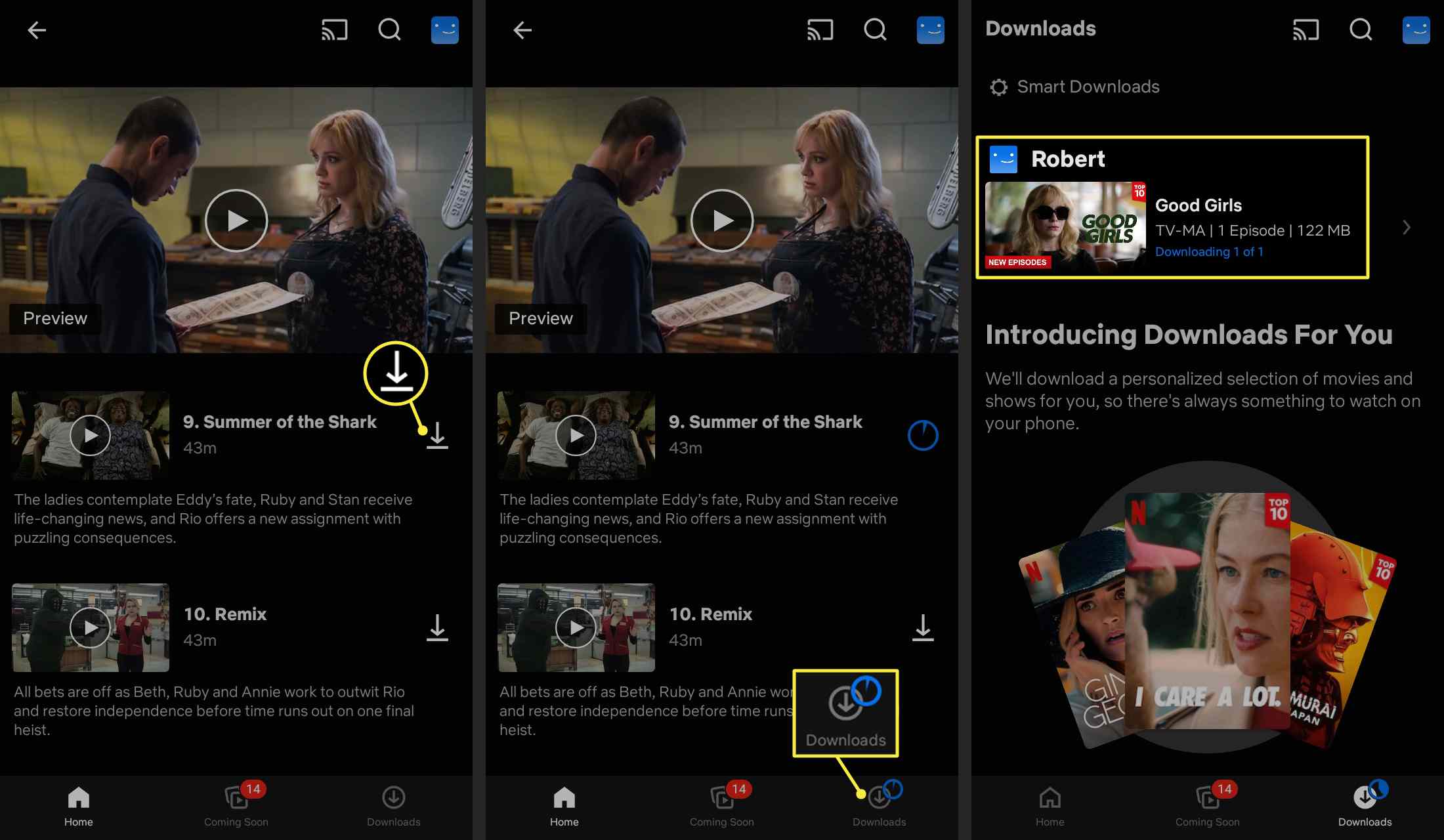
Netflix-lataukset pysyvät laitteellasi seitsemän päivää. Sen jälkeen sinun on ladattava ohjelma tai elokuva uudelleen.
Älykkäät lataukset, osittaiset lataukset ja lataukset Netflixistä sinulle
Smart Downloads -sovelluksen avulla Netflix-sovellus poistaa automaattisesti katsomasi lataukset, kun olet katsonut sarjan jakson, ja lataa seuraavan erän, jotta ne ovat valmiita. Se toimii vain Wi-Fi-verkossa, joten se ei käytä tietojasi, jos et odota sitä. Älykkäät lataukset ovat oletuksena käytössä, mutta jos haluat varmistaa, että se on käytössä tai jos haluat poistaa sen käytöstä, siirry latauksiin ja napauta Älykkäät lataukset näytön yläreunassa. alla älykkäät lataukset, näet vaihtoehdon nimeltä Lataukset sinulle. Jos otat tämän ominaisuuden käyttöön, Netflix lataa automaattisesti ehdotetut elokuvat ja ohjelmat laitteellesi katseluhistoriasi ja profiiliasetustesi perusteella.
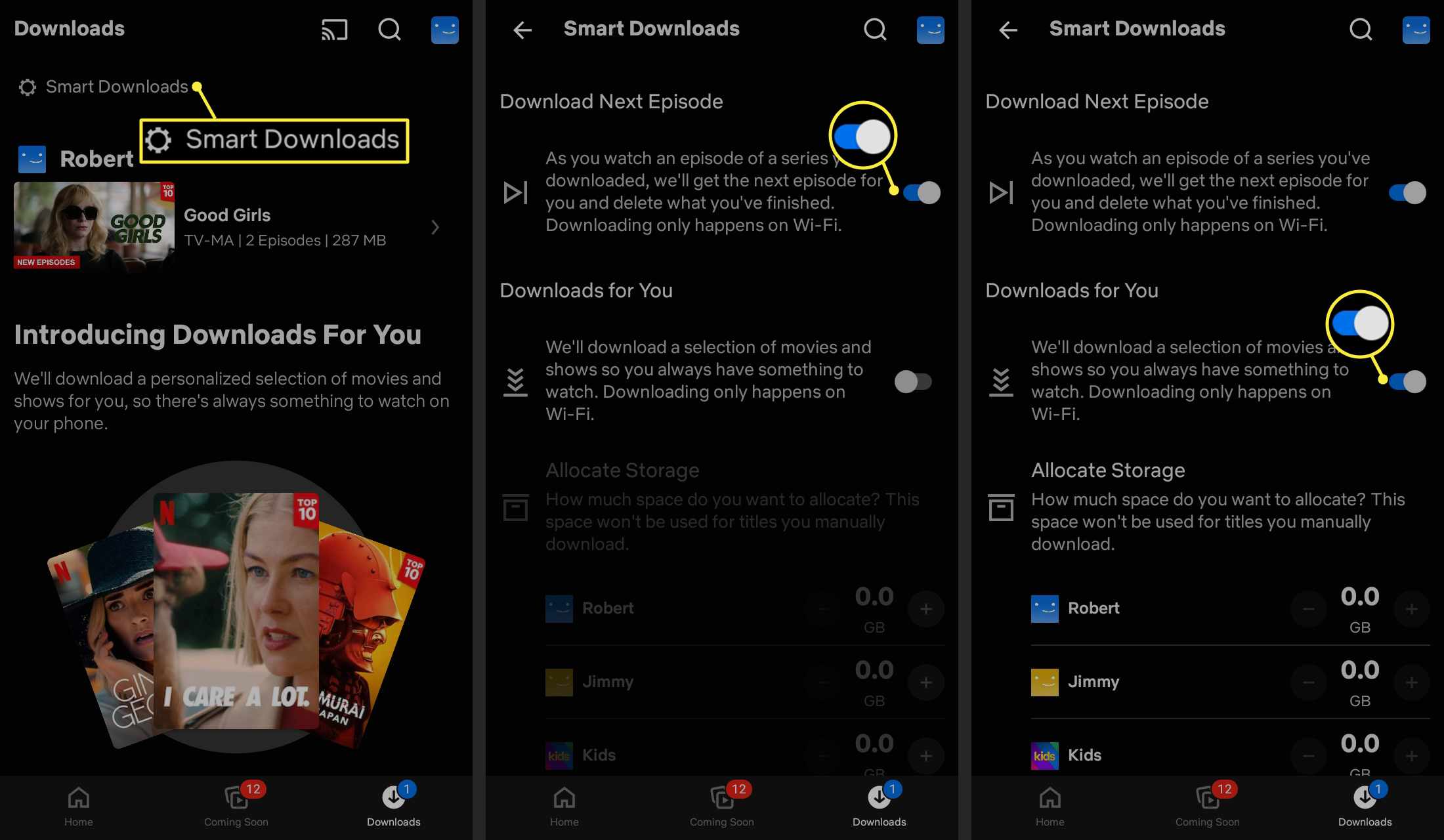
Netflixin avulla voit katsoa osittain ladattuja elokuvia ja TV-ohjelmia offline-tilassa. Tämä on erityisen hyödyllistä, jos olet matkoilla etkä ehkä voi käyttää Wi-Fi-yhteyttä. Kun sinulla on vahva ja vakaa Internet-yhteys, voit jatkaa sisällön lataamista ja katselua.
Kuinka poistaa Netflix-lataukset
Voit poistaa ohjelmia ja elokuvia laitteeltasi napauttamalla sininen valintamerkki otsikon vieressä ja napauta sitten Poista lataus. Voit poistaa kaikki latauksesi kerralla napauttamalla profiilikuvake sovelluksen oikeassa yläkulmassa ja napauta sitten Sovelluksen asetukset > Poista kaikki lataukset.
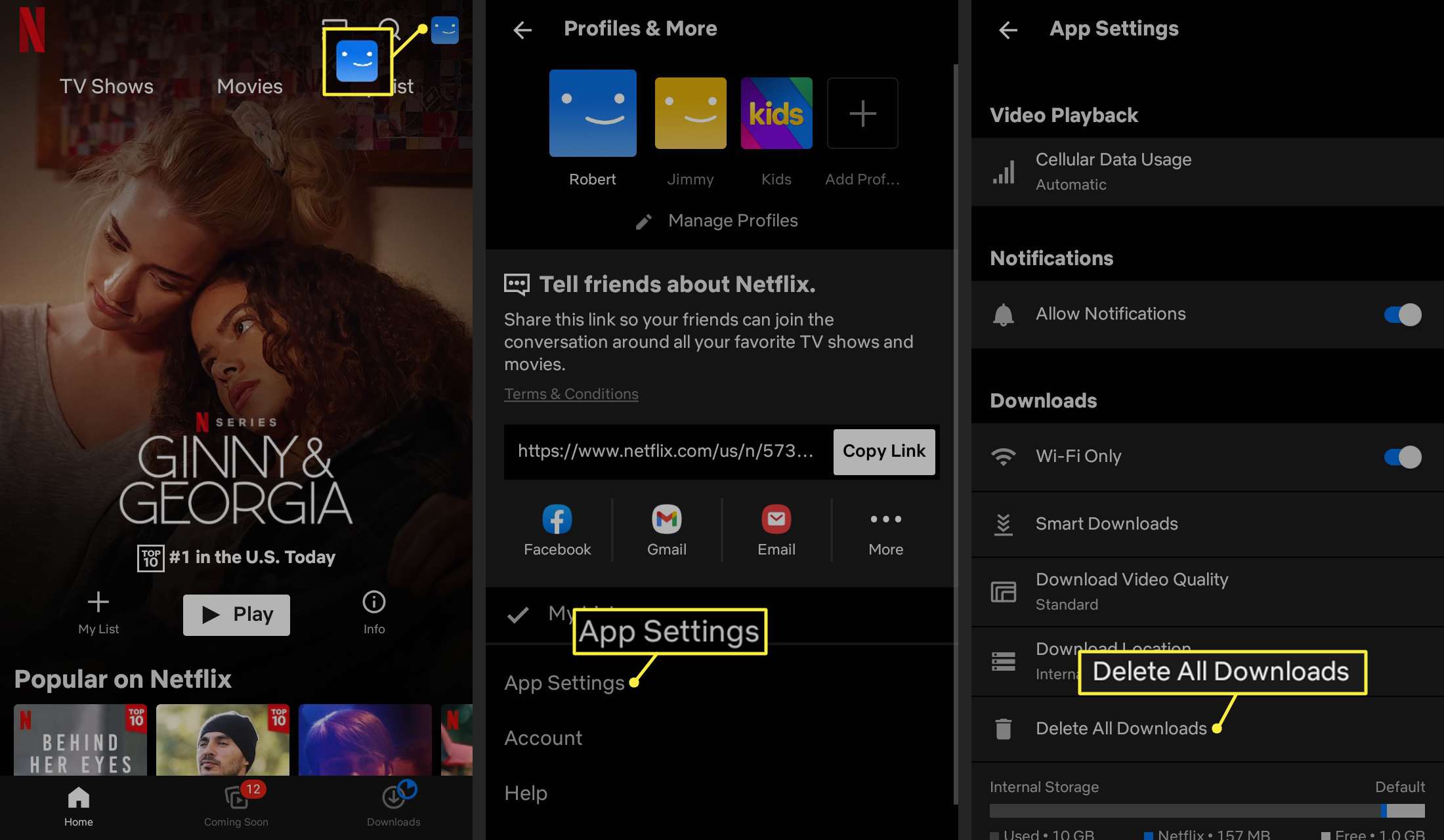
Kuinka muuttaa Netflixin latausasetuksia
Voit muuttaa latauksiesi videon oletuslaatua tai ladata sisältöä mobiilidatallasi napauttamalla profiilikuvake Netflix-sovelluksen oikeassa yläkulmassa ja napauta sitten Sovelluksen asetukset.
Jos et voi ladata Netflix-elokuvia ja -sarjoja
Jos noudatit yllä olevia ohjeita, mutta et voi ladata mediaa Netflixistä, koska sinulla ei ole vaihtoehtoa, on kaksi asiaa, jotka on pidettävä mielessä:
- Käytätkö yhteensopivaa Android-versiota? Jos et käytä versiota 4.4.2 (KitKat) tai uudempaa, et voi ladata Netflix-ohjelmia.
- Joitakin ohjelmia ja elokuvia ei voi ladata myöhemmin ja katsella offline-tilassa. Suosikkisi eivät ehkä ole saatavilla tällä hetkellä.